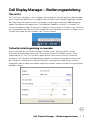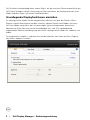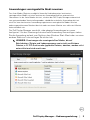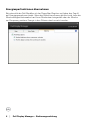Dell Display Manager – Bedienungsanleitung │ 1
Dell Display Manager – Bedienungsanleitung
Übersicht
Der Dell Display Manager ist eine Windows-Anwendung zur Verwaltung eines Monitors oder
einer Gruppe von Monitoren. Er ermöglicht die manuelle Anpassung des angezeigten Bildes,
die Zuweisung von automatischen Einstellungen, die Energieverwaltung, Bilddrehung und
andere Funktionen bei ausgewählten Dell-Modellen. Sobald er installiert ist, wird der Dell
Display Manager bei jedem Systemstart ausgeführt und er zeigt sein Symbol in der Taskleiste
an. Informationen über die am System angeschlossenen Monitore sind stets verfügbar, wenn
Sie das Mauszeiger auf das Symbol in der Taskleiste halten.
Schnelleinstellungsdialog verwenden
Durch Anklicken des Dell Display Manager-Symbols in der Taskleiste öffnet sich der
Schnelleinstellungsdialog. Wenn mehr als ein unterstütztes Dell-Modell an das System
angeschlossen ist, lässt sich mit dem vorgesehenen Menü ein bestimmter Zielmonitor
auswählen. Der Schnelleinstellungsdialog ermöglicht eine benutzerfreundliche Anpassung
der Helligkeits- und Kontraststufen des Monitors; voreingestellte Modi können manuell
ausgewählt oder auf den Auto-Modus eingestellt werden, zudem kann die Systemauflösung
geändert werden.

2 │ Dell Display Manager – Bedienungsanleitung
Der Schnelleinstellungsdialog bietet zudem Zugriff auf die erweiterte Benutzeroberfläche des
Dell Display Managers, die der Anpassung von Basisfunktionen, der Konfiguration des Auto-
Modus und dem Zugriff auf weitere Funktionen dient.
Grundlegende Displayfunktionen einstellen
Ein voreingestellter Modus für den ausgewählten Monitor kann über das Menü im Basis-
Register manuell übernommen werden. Alternativ können Sie den Auto-Modus aktivieren.
Der Auto-Modus sorgt dafür, dass Ihr bevorzugter Voreinstellungsmodus automatisch
übernommen wird, wenn bestimmte Anwendungen aktiv sind. Eine vorübergehend
eingeblendete Bildschirmmeldung zeigt den aktuell voreingestellten Modus an, sobald er sich
ändert.
Die ausgewählte Helligkeits- und Kontraststufe des Monitors kann über das Basis-Register
auch direkt angepasst werden.

Dell Display Manager – Bedienungsanleitung │ 3
Anwendungen voreingestellte Modi zuweisen
Das Auto-Modus-Register ermöglicht Ihnen die Verbindung eines bestimmten
voreingestellten Modus mit einer bestimmten Anwendung und ihre automatische
Übernahme. Ist der Auto-Modus aktiviert, schaltet der Dell Display Manager automatisch
zum entsprechenden Voreinstellungsmodus, sobald die verknüpfte Anwendung aktiviert
wird. Der einer bestimmten Anwendung zugewiesene voreingestellte Modus kann bei
jedem angeschlossenen Monitor identisch oder von einem Monitor zum nächsten Monitor
unterschiedlich sein.
Der Dell Display Manager wurde für viele gängige Anwendungen im voraus
konfiguriert. Um der Zuweisungsliste eine neue Anwendung hinzuzufügen, ziehen
Sie die Anwendung einfach vom Desktop, dem Windows Start-Menü oder von einer
anderen Stelle zur Liste und legen Sie sie dort ab.
HINWEIS: Zuweisungen des voreingestellten Modus, die auf
Batchdateien, Skripte und Ladeprogramme sowie nicht ausführbare
Dateien, z. B. ZIP-Archive oder gepackte Dateien, abzielen, werden nicht
unterstützt und sind unwirksam.

4 │ Dell Display Manager – Bedienungsanleitung
Energiesparfunktionen übernehmen
Bei unterstützten Dell-Modellen ist das PowerNap-Register verfügbar, das Zugriff
auf Energiesparoptionen bietet. Wenn der Bildschirmschoner aktiviert wird, kann die
Monitorhelligkeit automatisch auf ihren Mindestwert eingestellt oder der Monitor
zur Einsparung weiterer Energie in den Ruhezustand versetzt werden.
-
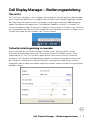 1
1
-
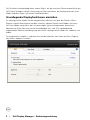 2
2
-
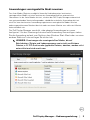 3
3
-
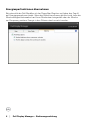 4
4